Hagaaji goobtan lama gaadhi karo khalad Google Chrome ka jira
Hagaaji Mareegtan laguma gaadhi karo khalad Google Chrome ka jira:(Fix This site can’t be reached error in Gooogle Chrome: ) Inta badan isticmaalayaasha Google Chrome waa inay wajaheen ' Goobtan lama gaadhi karo qalad(This site can’t be reached error) ' laakiin ma ay haysan wax calaamad ah sida loo hagaajiyo? Markaa ha werwerin adiga ayaa kuu diyaar ah in aan arrintan si fudud u xalino. Sababta qaladkan ayaa ah in raadinta DNS -ka uu fashilmay sidaa darteed bogga mareegaha lama heli karo. Markaad isku daydo inaad furto degel kasta ama bog shabakad, waxaad heshay qaladka oo waxay odhanaysaa koodka khaladka :(Error)
This site can’t be reached www.quora.com’s server DNS address could not be found. DNS_PROBE_FINISHED_NXDOMAIN
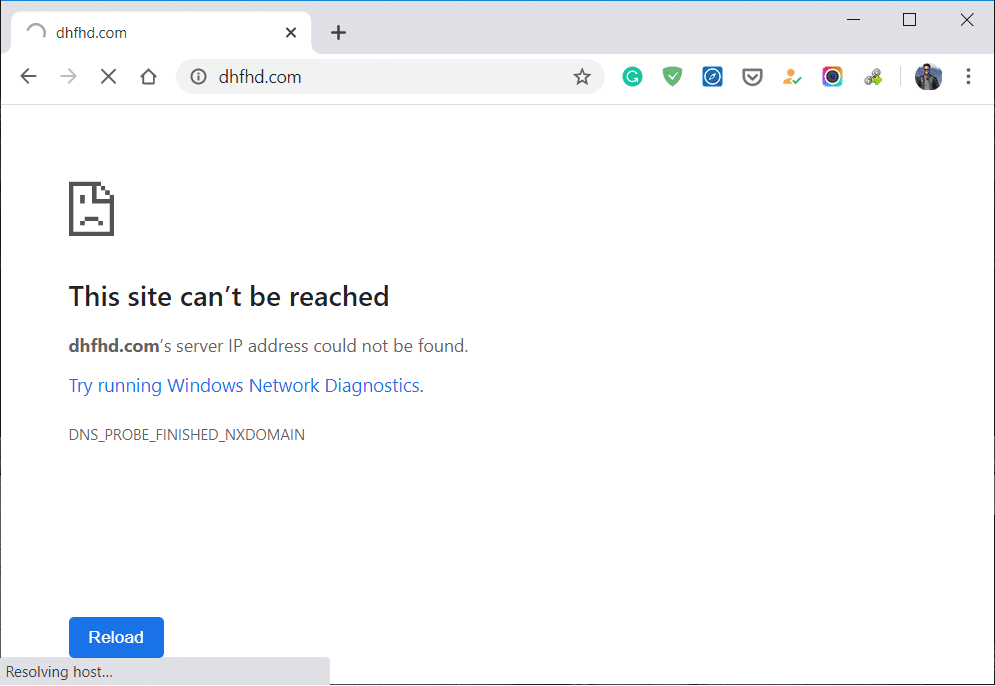
Hagaaji(Fix) goobtan laguma gaadhi karo cilad ku jirta Google Chrome(Gooogle Chrome)
Serferka mareegahasta lama heli karo sababtoo ah raadinta DNS ayaa guuldareystay( DNS lookup failed) . DNS waa adeegga shabakadda ee u tarjuma magaca degelka cinwaanka internetka(Internet) . Ciladan waxaa inta badan sababa iyada oo aan wax xidhiidh ah la lahayn intarneedka(Internet) ama shabakad khaldan. Waxa kale oo sababi kara server-ka DNS oo aan jawaabin ama dab-damis ka hortagaya Google Chrome inuu galo shabakadda.
Marka server-ka DNS(DNS server) uusan u beddeli karin magaca domainka cinwaanka IP-ga ee TCP/IP markaas waxaa jira qalad DNS ah oo fashilmay. Cilad la'aanta DNS(DNS failure) waxay u dhacdaa sababtoo ah qaabeynta khaldan ee cinwaanka DNS ama sababtoo ah macmiilka Windows DNS ma shaqeynayo.
Habka 1: Dib u bilaw macmiilka DNS(Method 1: Restart DNS client)
1. Riix Windows Key + R ka dibna ku qor " services.msc " oo ku dhufo gal si aad u furto daaqada Adeegyada .(Services)

2. Hoos u dhaadhac ilaa aad ka hesho " Adeegga Interface Interface Service Store(Network Store Interface Service) " (Riix N si aad si fudud u hesho).
3. Midig ku dhufo Adeegga Interface Store Store(Network Store Interface Service) oo dooro Dib u Bilow.(Restart.)
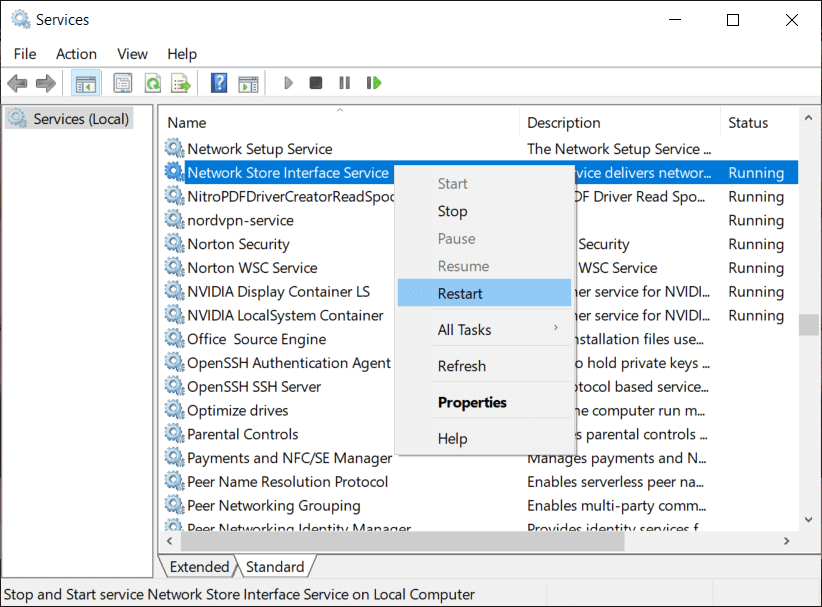
4. Raac isla tillaabada macmiilka DNS(DNS client) iyo macmiilka DHCP(DHCP client) ee liiska adeegyada.

5. Hadda macmiilka DNS ayaa dib u bilaabi doona, (restart, ) tegi doona, oo hubin doona haddii aad awoodid inaad xalliso qaladka iyo in kale.
Habka 2: Beddel cinwaanka IPv4 DNS(Method 2: Change IPv4 DNS Address)
1. Midig ku dhufo calaamadda WiFi ee ku taal saxanka nidaamka ka dibna dhagsii " Furan Shabakadda iyo Xarunta Wadaagga. (Open Network and Sharing Center.)”

2. Hadda guji " Network and Sharing Center ".
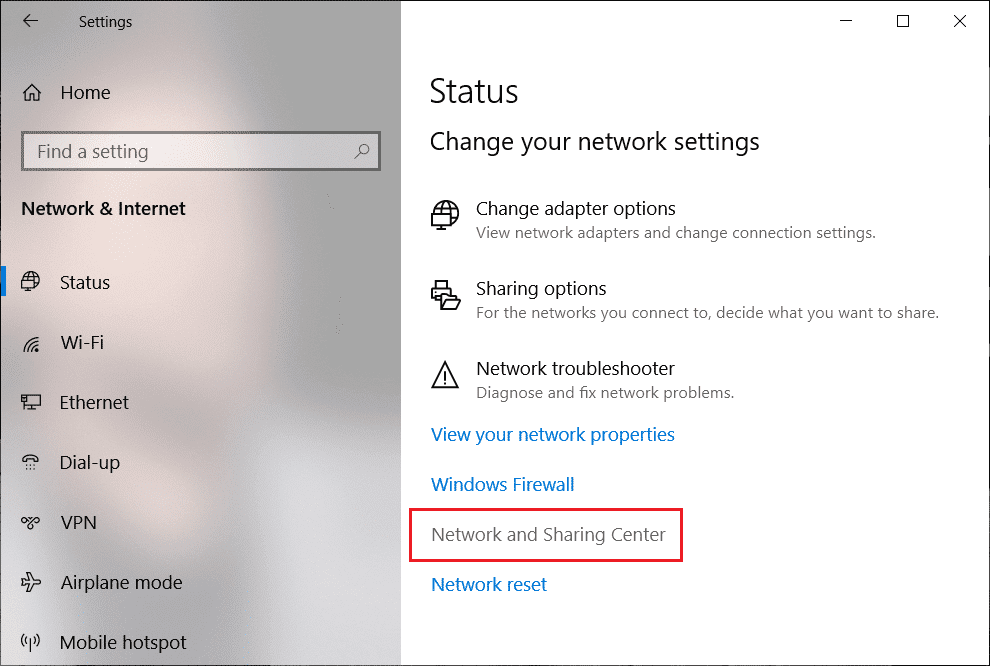
3. Marka xigta, guji xiriiriyahaaga hadda(click on your current connection) si aad u furto Settings ka dibna dhagsii Properties.

4. Marka xigta, dooro " Internet Protocol Version 4 (TCP/IP) " oo guji Properties.
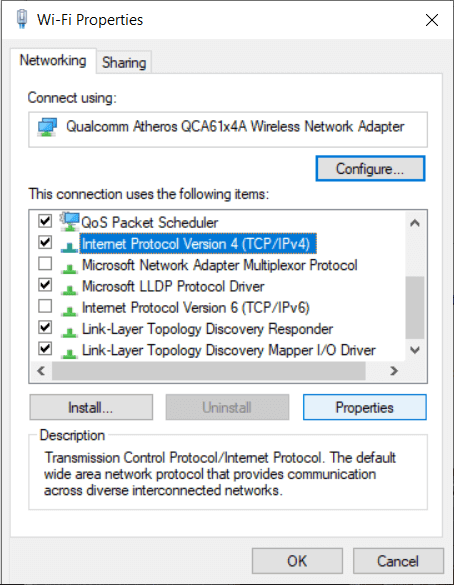
5. Calaamadee " Isticmaal ciwaannada serverka DNS ee soo socda. (Use the following DNS server addresses.)”
6. Ku qor ciwaanka soo socda Server-ka la door bidayay(Preferred DNS) iyo serverka DNS kale(Alternate DNS) :
8.8.8.8
8.8.4.4
Fiiro gaar ah:(Note:) Halkii aad ka isticmaali lahayd DNS-ka Google(Google DNS) , waxa kale oo aad isticmaali kartaa adeegayaasha kale ee DNS ee Dadweynaha(Public DNS Servers) .
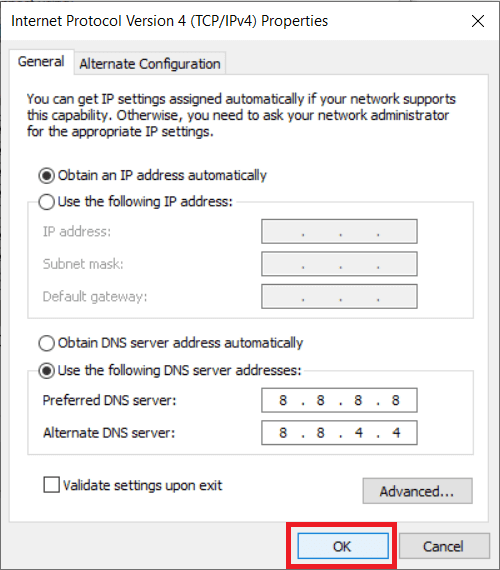
7. Calaamadee " Validate settings when exit(Validate settings upon exit) "ka bacdi guji OK oo guji Close.
8. Tallaabadani waa inay hagaajisaa goobtan laguma gaadhi karo khalad Google Chrome ka jira.(Fix This site can’t be reached error in Gooogle Chrome.)
Sidoo kale akhri: (Also Read:) Sida loo beddelo Server-ka DNS ee Windows 11(How to Change DNS Server on Windows 11)
Method 3: Reset TCP/IP
1. Midig ku dhufo badhanka Windows(Windows Button) oo dooro " Command Prompt(Admin). ”

2. Hadda ku qor amarkan mid mid ka dibna taabo Gelida(Enter) mid kasta:
ipconfig /release
ipconfig /all
ipconfig /flushdns
ipconfig /renew

3. Dib u bilow(Reboot ) si aad u badbaadiso isbedelada.
Habka 4: Orod cilad-bixiyaha Network(Run Network Troubleshooter)
1. Riix Windows Key + R ka dibna ku qor ncpa.cpl oo ku dhufo Enter si aad u furto Xiriirinta Shabakadda(Network Connections) .

2. Midig ku dhufo xidhiidhkaaga Wifi ee hadda shaqeeya oo dooro Diagnose.

3. U daa in Shabakadda Cilad-sheegaha(Network Troubleshooter) uu shaqeeyo oo waxay ku siin doontaa fariinta khaladka ah ee soo socota: DHCP looma ogola "Xiriirka Shabakadda Wireless".(DHCP is not enabled for “Wireless Network Connection”.)

4. Guji " Isku day dayactirkan maamule ahaan(Try these Repairs as an Administrator) ".
5. Dakhliga soo socda, guji Apply this Fix.
Sidoo kale akhri: (Also Read:) Sida loo hagaajiyo PDF-yada Aan Chrome ka Furan(How to Fix PDFs Not Opening in Chrome)
Habka 5: Dib u deji Browser Chrome(Reset Chrome Browser)
Fiiro gaar ah: (Note: )Hubi(Make) inaad kaydiso xogta Chrome ka hor intaadan sii wadin.
1. Fur Chrome Settings ka dibna hoos u dhaadhac xagga hoose oo guji Advanced .

2. Dhinaca bidixda guji " Dib u deji oo nadiifi(Reset and clean up) ".
3. Hadda hoostiisa Reset and clean up tab , guji Restore settings in their original default(Restore settings to their original defaults) .

4. Sanduuqa wada-hadalka ee hoose ayaa furmi doona, marka aad hubiso in aad rabto in aad Chrome ku soo celiso Settings-kiisii asalka ahaa, dhagsii badhanka Reset settings .

Habka 6: Dib u rakib Chrome(Method 6: Reinstall Chrome)
Fiiro gaar ah:( Note: ) Dib u rakibida Chrome waxay tirtiri doontaa dhammaan xogtaada markaa hubi inaad kaydiso xogtaada sida Bookmarks , furayaasha sirta ah, dejinta, iwm.
1. Riix Windows Key + I si aad u furto Settings ka bacdi guji Apps.
2. Ka menu-gacanta bidix, dooro Apps & sifooyinka.(Apps & features.)
3. Hoos u dhaadhac, oo hel Google Chrome ka.(Google Chrome.)
4. Guji Google Chrome(Click on Google Chrome) ka dibna dhagsii badhanka Uninstall .
5. Mar labaad dhagsii badhanka Uninstall si(Uninstall button) aad u xaqiijiso uninstall-ka Chrome.

6. Marka chrome uninstallation uu dhamaado, dib u bilow kombayutarkaga si aad u badbaadiso isbedelada.
7. Mar labaad soo deji oo ku rakib nuqulkii ugu dambeeyay ee Google Chrome(latest version of Google Chrome) .
Waxa kale oo aad hubin kartaa:(You may also check:)
- Hagaaji Kumbuyuutarku Dib Uma Soo Laabin Sababta Oo Ah Xog Wakhti Ah Oo La Heli La'yahay(Fix Computer Did Not Resync Because No Time Data was Available)
- Sida loo sahlo DNS ka HTTPS gudaha Chrome(How to Enable DNS over HTTPS in Chrome)
- Sida Loo Daarsiiyo Habka Qarsoon ee Chrome(How to Enable Incognito Mode in Chrome)
- Sida Bing looga saaro Chrome(How to Remove Bing from Chrome)
Taasi waa sidaas, waxaan rajeyneynaa in hagahan uu waxtar lahaa oo aad awood u leedahay inaad hagaajiso Goobtan laguma gaari karo qalad Google Chrome ah(This site can’t be reached error in Google Chrome) laakiin haddii aad wali wax su'aalo ah ka qabto boostada waxaad xor u tahay inaad ku weydiiso faallooyinka, fadlan la wadaag boostadan. Baraha bulshada si aad saaxiibadaa uga caawiso inay arrintan si fudud u xalliyaan.
Related posts
Hagaaji qaladka Aw Snap ee Google Chrome
Hagaaji cursorka Mouse ee ka dhex muuqda Google Chrome
Sida loo xaliyo dhibta codka ee Google Chrome
Hagaaji Warbaahintu Ma Lagu Rari Karo Cilad Ku Jirta Google Chrome
10 Siyaabood Oo Lagu Hagaajinayo Ku-soo-qaadista Bog-gaaban ee Google Chrome
Hagaaji soo dejinta qoraalka wakiillada ee Google Chrome
Hagaaji Khaladaadka Google Chrome 6 (net:: ERR_FILE_NOT_FOUND)
Sida Loo Saaro Goobaha Inta Badan La Soo Booqdo ee Google Chrome
Ku hagaaji ERR_CONNECTION_TIMED_OUT gudaha Google Chrome
Ku hagaaji ERR_QUIC_PROTOCOL_ERROR gudaha Google Chrome
Hagaaji ERR_CACHE_MISS Cilada Google Chrome
Sida loo xannibo oo looga furo mareegaha Google Chrome
Hagaaji Google Chrome wuxuu si toos ah ugu furmay Windows 10
Khaladaadka Code 105 ee Google Chrome
Sida loo hagaajiyo "err_tunnel_connection_failed" gudaha Google Chrome
Hagaaji dhibaatada: Google Chrome waxay isticmaashaa processor badan (CPU) markaan booqdo mareegaha
Hagaaji ERR_FILE_NOT_FOUND cilada Google Chrome
Hagaaji qaladka Google Chrome wuu dhintay, Jim!
Sida loo sahlo badhanka guriga ee Google Chrome
Sida Loo Hagaajiyo Ciladda Isku Xidhka SSL ee Google Chrome
